오브젝트 속성
디폴트 상태에서는 오브젝트는 3D 뷰 프로젝션을 통해서 보여지며, 추후에 원하는 프로젝션 타입을 선택할 수 있습니다.
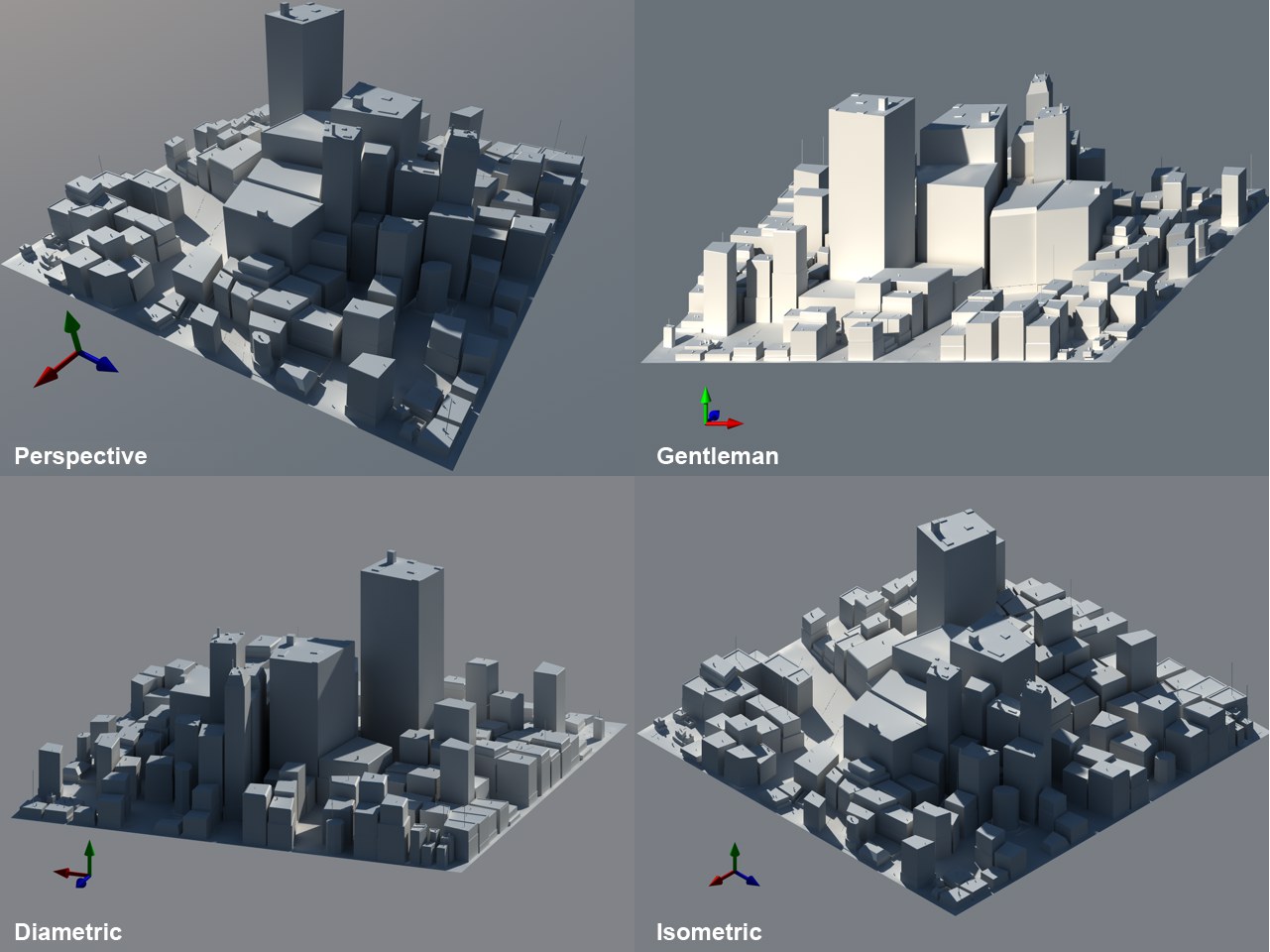 왼쪽에서 오른쪽으로: 3D 뷰, 젠틀맨, 다이매트릭, 아이소매트릭.
왼쪽에서 오른쪽으로: 3D 뷰, 젠틀맨, 다이매트릭, 아이소매트릭.
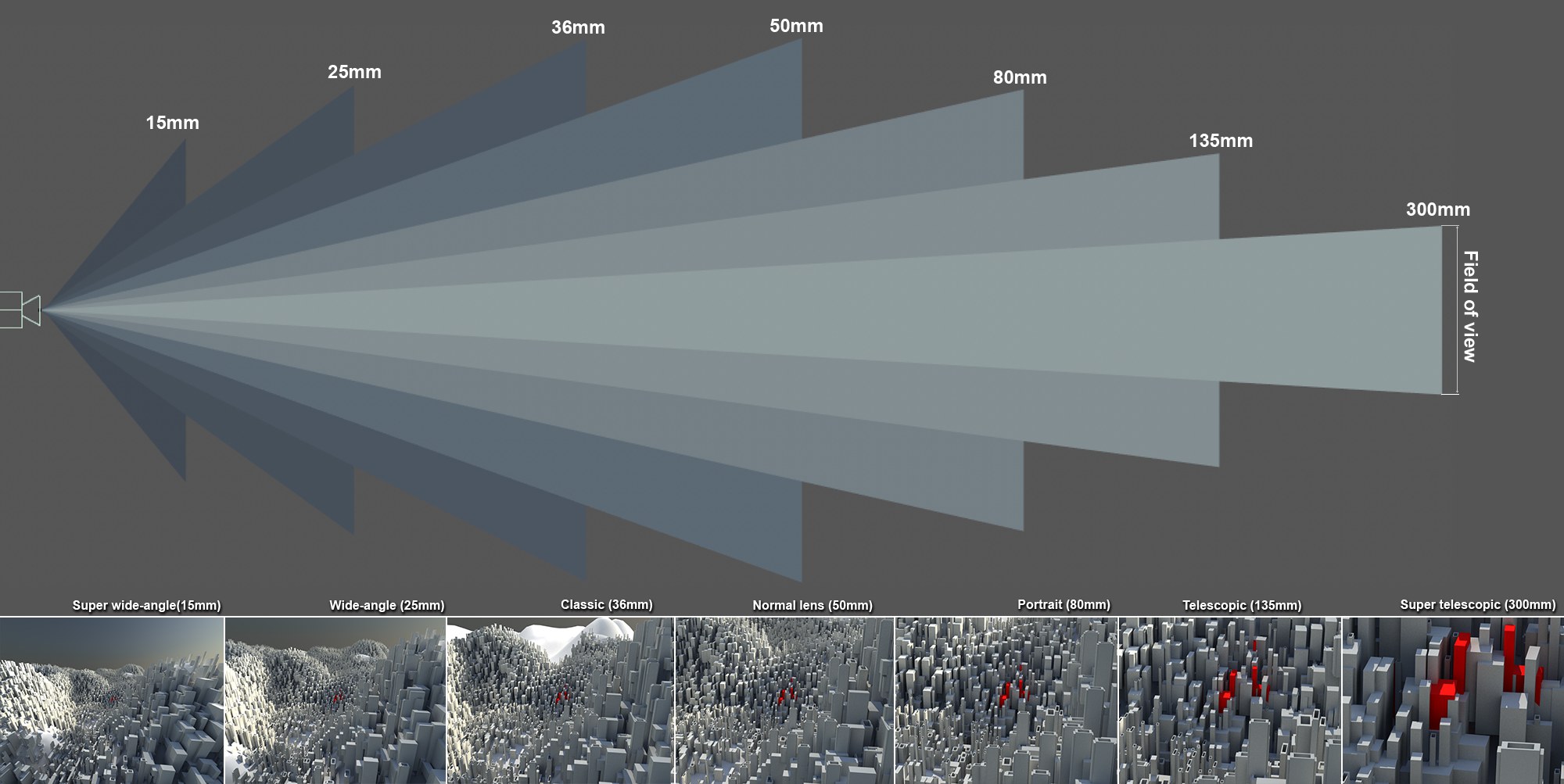 왼쪽에서 오른쪽으로 촛점거리 증가와 시야가 감소됨.
왼쪽에서 오른쪽으로 촛점거리 증가와 시야가 감소됨.
실제 카메라에서는 촛점거리는 렌즈와 필름 사이의 거리를 나타냅니다. 작은 촛점거리 값은 광각 촬영에 사용되는 장면의 더 넓은 뷰를 나타내지만, 이미지의 왜곡도 발생시킵니다. (특히 촛점 거리가 아주 짧은 경우) 큰 촛점거리 값은 값에 따라 씬을 확대합니다. 값이 클수록 이미지의 왜곡은 줄어들지만, 촛점거리의 값이 극한에 도달하면 투시 효과가 영구적으로 손실되며 평행 투영 효과가 증가합니다.
촛점거리는 아래 수식에 의해 "화각”에 직접 연결됩니다.
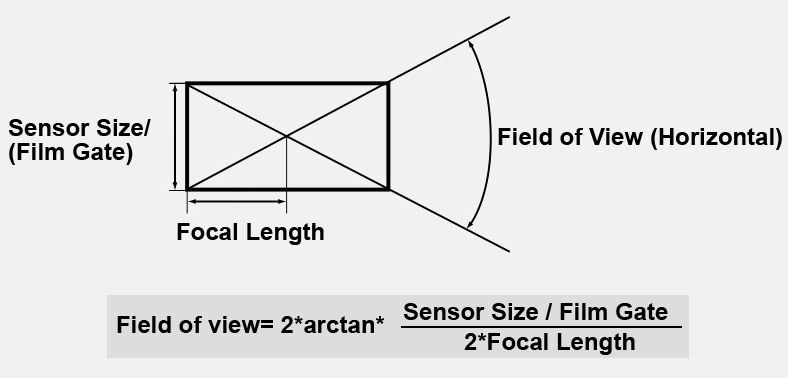
촛점거리 값이 크면 화각이 작아지고, 반대의 경우도 마찬가지입니다.
여기에서는 여러가지 사전에 정의된 촛점거리를 선택하거나 직접 정의할 수 있습니다.
다음은 피사계 심도에 적용됩니다.(피지컬 렌더러): 촛점거리값이 클수록 피사계 심도가 작아지며 (촛점을 맞추는 뷰 방향 영역) 반대의 경우도 마찬가지입니다. 피사계심도를 참조하세요.
실제 카메라에서는 이 값을 카메라에서 빛이 닿는 필름 또는 센서 너비를 정의합니다. 일반적인 카메라는 일반적 35mm (엄밀히 말하면 실제는 36mm)입니다. 사실, 이 값은 대부분의 경우, 일정해서 새 카메라를 사지 않는 이상 변경할 수 없습니다. 촛점거리와 결합해서, 화각 (수평 FOV) 값이 결정됩니다.
여러 센서 크기에서 선택하거나 사용자를 선택하여 자신의 크기를 정의할 수 있습니다. 센서 크기 (필름 사이즈)를 변경하는 경우에도 화각은 변경됩니다. 그러나, 피사계 심도는 변경되지 않습니다.
센서 크기의 하위 좌표에서 35mm 환산 촛점거리 값은 실제 카메라 줌에 대한 참조값을 나타냅니다. 이것은 일반 35mm 카메라의 일반적인 촛점거리입니다.
35mm 환산 촛점 거리값은 다양한 크기의 디지털 센서가 환산되더라도 아날로그 35mm 필름이 사진업계에서 여전히 널리 보급되어 있기 때문에 표시됩니다. 전통적인 사진의 팬은 3D 씬이나 디지털 카메라의 이미지 디테일이나 확대를 기준으로 사용할 수 있습니다.

동일한 원근감을 유지하면서 렌더링할 종횡비를 수정해야 하는 경우 센서 크기를 조정해야 합니다.
다음 수식을 사용하여 센서 사이즈를 계산하세요:
새 센서 사이즈 = 이전 센서 사이즈 * (새 너비 / 이전 너비)
예제: 렌더링 형식이 센서 크기가 36mm인 800 x 600으로 설정된 씬이 있습니다. 같은 시점을 유지하면서 화면비가 16:9인 씬을 출력하고자 합니다. 먼저 새로운 이미지 너비를 확인해야 합니다. 렌더링 설정으로 전환하고 필름 종횡비를 HDTV (16:9)로 설정해야 합니다. 높이 값은 그에 따라 수정되며 원하지 않는 값입니다. 비율 고정 옵션을 활성화하고 높이 값을 다시 600으로 설정하세요. 다음 너비 값은 1066.667이 됩니다.
위 공식에서 이 값을 사용하세요. 센서 사이즈는 36 mm = * (1066.667/800) = 48mm가 됩니다.
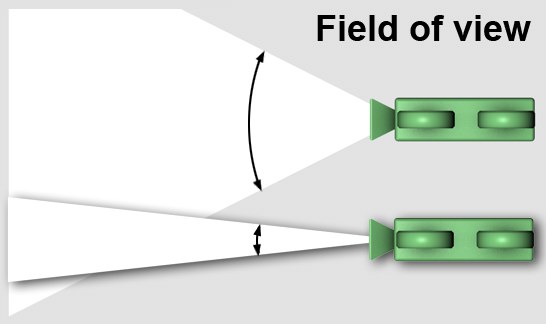 위에서부터 카메라: 크고 작은 (수평) 화각.
위에서부터 카메라: 크고 작은 (수평) 화각.
화각은 씬에 대한 카메라 수평 및 수직 각도를 나타냅니다. 화각은 직접 촛점거리에 링크됩니다. 촛점거리가 클수록 화각은 작아지고 화각이 커지면 촛점거리는 줄어듭니다. 작은 화각은 망원 렌즈를 사용하는 카메라를 나타냅니다. 촬영되는 씬의 극히 작은 부분만 카메라에 들어오기 때문에 이 부분은 카메라의 감광면에서는 필연적으로 매우 큰 영상 결과로 확대 사진입니다.
덧붙여서, 렌더 설정에서 폭와 높이의 비례가 변경되면, 화각(수평 FOV) 설정은 변경됩니다.
평행 3D 뷰(오소그래픽 뷰 포함)가 사용되는 경우에만 줌 값을 정의할 수 있습니다. 이 설정은 뷰의 배율을 정의합니다.
여기에서 중요한 숫자는 줌 값 1이 1024 Cinema 4D 단위를 포함하고 있기 때문에 1024입니다. 정확한 픽셀 렌더러를 출력할 때 항상 중요합니다. 예: 직경 12츠의 구가 있고 렌더링을 위해 지름 120 픽셀이 필요합니다. 다음 수식을 사용하여 확대/축소를 정의하세요:
Zoom = 1/(Width)*1024, 렌더 설정에서 출력 탭에서 정의됩니다.
예를 들어, 렌더링이 기존 풋티지(예. 애니메이션된 마스크, 위성 사진 등)에 맞게 조정되어야 하는 경우, 정확한 픽셀 렌더 출력이 필요합니다.
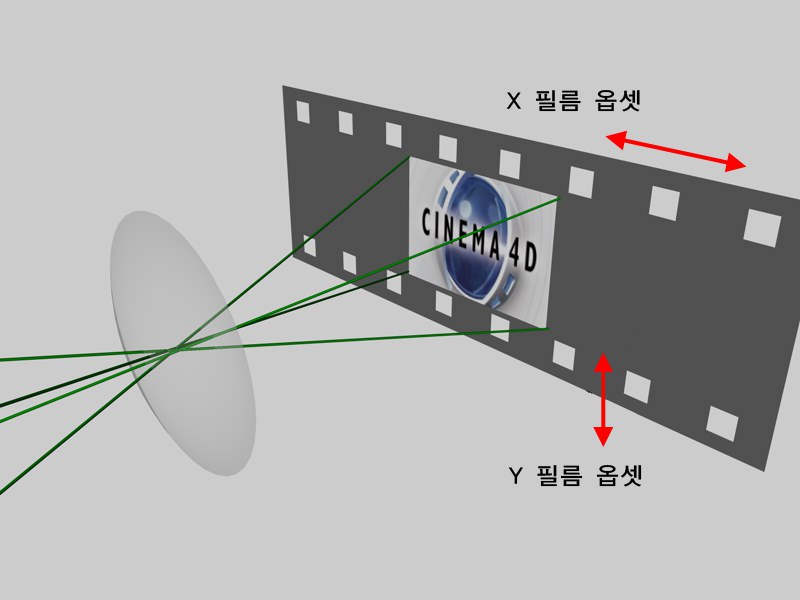
CINEMA 4D의 카메라가 필름 한장 한장에 차례로 이미지가 기록되는 일반적인 무비 카메라와 유사하게 동작한다고 가정합시다. 이제 X와 Y축(예에서의 필름 스트립을 초과하는)을 따라 이 필름의 움직임으로써 추가로 이미지 정보를 기록할 수 있다고 가정하겠습니다. 이것이 바로 이 필름 옵셋 파라미터의 역할입니다. 게다가 CINEMA 4D는 여기서 더 나아가 필름 스트립의 사이즈라는 제약을 받지도 않습니다.
그렇다면 이 파라미터의 용도는 무엇일까요?
먼저 3D 뷰를 변경하지 않고도 이미지의 디스플레이되는 부분을 이동시킬 수 있습니다.
이 기능은 특히나 건축분야의 시각화에서 뷰를 조절하는데 유용하게 사용될 수 있습니다. 3D 뷰나 선형 방향과 각도는 영향을 받지 않습니다.
다음으로 16,000 x 16,000과 128,000 x 128,000픽셀보다 큰 이미지를 만들 수 있습니다.
이 필름 옵셋 기능을 이용하면 이미지를 16,000 x 16,000 픽셀보다 큰 사이즈로 만들 수 있습니다. 각 이미지의 100% 단위로 X 필름 옵셋과 Y 필름 옵셋을 애니메이션하면 씬을 여러 부분으로 나뉘어 진후 연속적으로 랜더링됩니다.
렌더링이 완료되면 여러 개의 렌더링된 이미지(각 이미지의 최대 사이즈는 16,000 x 16,000 또는 128,000 x 128,000 픽셀)가 저장되는데 이 이미지들을 이미지 편집 프로그램에서 하나로 합쳐줍니다.
예:
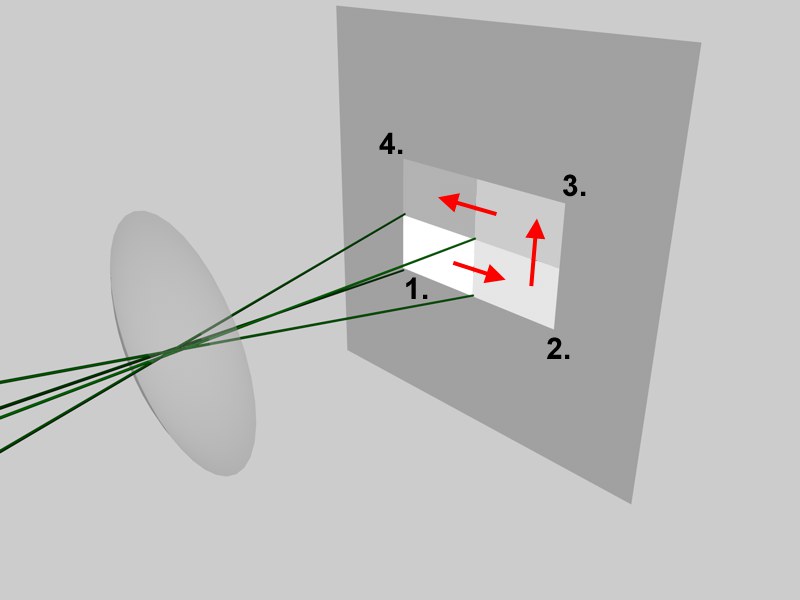
예를 들기 위해서 씬은 네 부분으로 분할되어 있습니다. 카메라의 X 필름 옵셋과 Y 필름 옵셋은 다음과 같이 4개의 프레임으로 애니메이션됩니다.
첫번째 프레임: X / Y 필름 옵셋 = 0% / 0%
두번째 프레임: X / Y 필름 옵셋 = 100% / 0%
세번째 프레임: X / Y 필름 옵셋 = 100% / -100%
네번째 프레임: X / Y 필름 옵셋 = 0% -100%
위의 씬을 렌더링하면 4개의 분리된 이미지로 렌더링되며 이 이미지들을 이미지 편집기에서 하나로 합쳐주면 보다 큰 해상도의 이미지를 네트웍 렌더를 이용해서 렌더링할 수 있습니다.
참고: 이 파라미터와 세 개의 파라미터는 주로 피지컬 렌더러 (CINEMA 4D Visualize, Broadcast, Studio)에서 사용되도록 설게되어 있습니다.
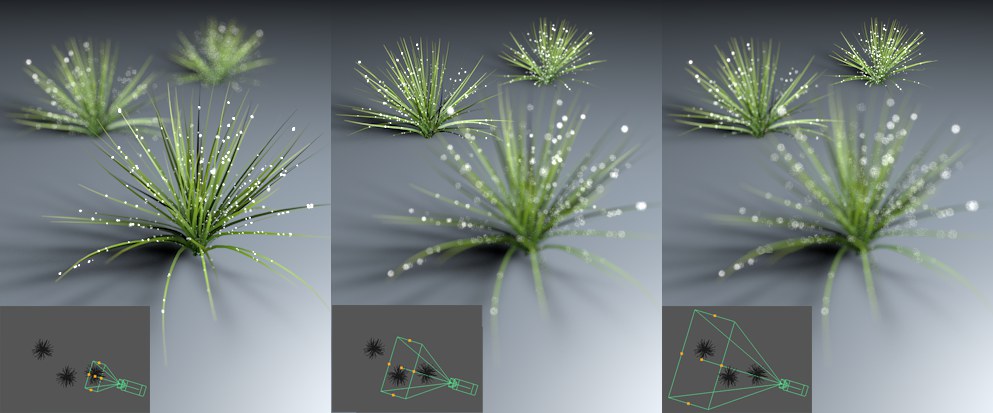 타겟 거리는 블러 평면을 정의합니다.
타겟 거리는 블러 평면을 정의합니다.
카메라의 시점에서, 바깥쪽으로 측정되는 타겟 거리(=필름 또는 센서 평면)은 모든 오브젝트가 완전히 촛점이 맞춰져 표시되는 뷰의 각도에서 수직으로 위치하는 평면까지의 거리를 정의합니다. 이 평면의 전면 및 후면에서 모든 오브젝트는 서서히 블러가 적용되어 렌더링됩니다. 이 값은 뷰포트에서 마우스를 사용하여 카메라앞에 중앙 핸들을 클릭해서 드래그하여 인터렉티브하게 정의할 수 있습니다.
이 파라미터의 두번째 기능은 뎁스 맵을 계산되는 위치를 정의하는 것입니다.(시작 참조).
설정의 오른쪽 화살표는 뷰포트에서 특정 오브젝트에 대한 촛점 거리를 인터렉티브하게 설정하는데 사용될 수 있습니다. (이 기능은 3D 뷰 또는 평행 뷰에서만 작동합니다.) 카메라는 회전하지 않습니다. 카메라의 화각으로부터 선택된 오브젝트 버텍스가 놓여 있는 위치에 수직으로 놓여 있는 가상의 면까지의 거리가 사용됩니다.
카메라에 타겟 태그가 적용되면, 타겟 오브젝트는 자동적으로 타겟 거리 계산을 위해 사용됩니다.
타겟 거리는 임의의 오브젝트를 사용해서 정의할 수 있습니다. 널 오브젝트는 이 목적에 적합합니다. 그러나, 카메라는 이 오브젝트의 방향으로 회전하지 않습니다. 카메라 뷰 방향의 거리만이 적용됩니다.
오브젝트의 시작점(축0이 글로벌 중앙에 배치되어 가져온 씬에서는 특히 타겟 거리는 항상 축까지 계산됩니다. 이 경우 축을 올바른 위치로 이동해야 합니다.(![]() 축 센터... 명령이 유용합니다.)
축 센터... 명령이 유용합니다.)
 5500K, 6500K, 7500K 화이트 밸런스 스카이를 사용한 실외 씬
5500K, 6500K, 7500K 화이트 밸런스 스카이를 사용한 실외 씬
화이트 밸런스는 광원(예, 스카이, 태양, 촛불 등)에 의해 흰색의 물체가 다른색으로 변하는 현상을 보정하기 위해 사용합니다. 즉 화이트 밸런스 값을 설정하면 광원의 컬러(텅스텐은 필라멘트 코일을 사용하는 전구)가 변경된 것처럼 됩니다. 만약 프리셋이 잘 맞지 않는다면 사용자 옵션을 선택하고 사용자 온도(K) 값을 통해 수동으로 설정할 수 있습니다. 컬러 색조는 라이트의 자체 컬러를 변경하지 않고 지정됩니다.
이미지 상단에는 5500K를 사용하여 약간 푸른 색조를 띄고 7500K는 약간 노란 색조를 가집니다. 6500K 값은 회색 톤을 가져 시멘트 같은 색조(시멘트 텍스쳐는 이미지로서 오브젝트에 적용됨)를 띕니다.
컬러 온도는 캘빈으로 측정합니다(컬러는 이상적인 발광체에 의해 방출되는 대표적인 범위를 보여줍니다):
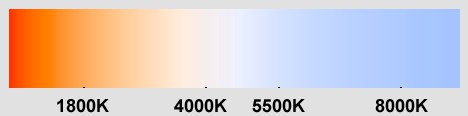
물론 화이트 밸런스는 렌더링에 의도적으로 컬러 변화를 주기 위해서도 사용할 수 있습니다. 자연 값은 햇빛 (6500K)입니다. 일반적으로 낮은 값은 푸른 색조의 결과를 그리고 높은 값은 노란 색조의 결과가 나온다고 이야기합니다. 위의 설명과는 반대적으로 사실 화이트 밸런스는 모두 색조 조정이 주요 목적입니다.
때때로 라이트를 조정하는 대신에 쉽게 카메라의 화이트 밸런스를 사용합니다. 이 옵션은 그렇게도 사용됩니다.
화이트 밸런스는 컬러 온도 (K) (컬러 선택기의 K 설정 아님)를 통해 광원의 컬러 조정에만 동작합니다.
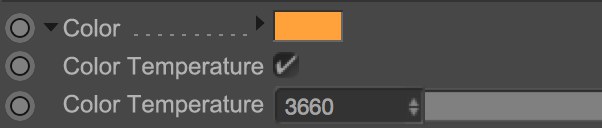
참고로 이 화이트 밸런스는 화이트 밸런스를 조정하는 가장 간단화된 방법(모든 요소에서 동작하지는 않습니다(예, 글로우 재질))입니다. 카메라의 화이트 밸런스는 뷰 영역 내의 모든 개체에 작용합니다.
이 옵션을 사용하면, 카메라는 각각의 합성 어플리케이션으로 내보내기를 합니다.(여기를 참조하세요).